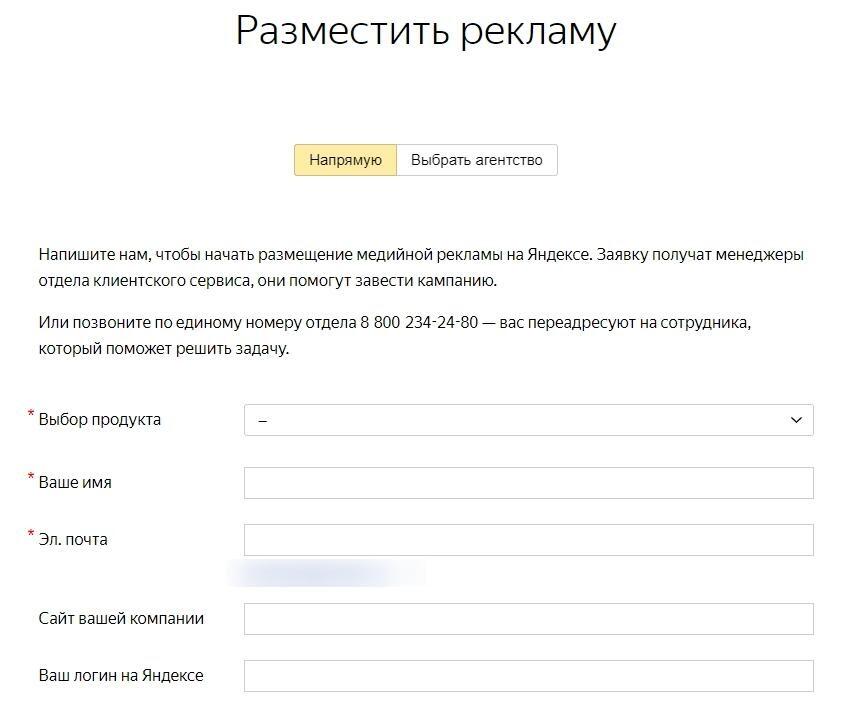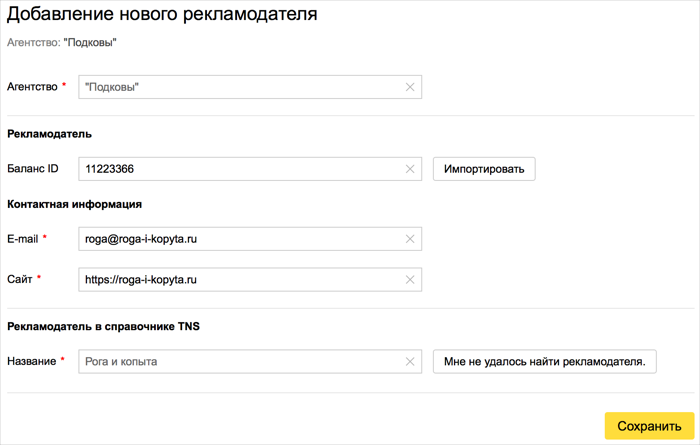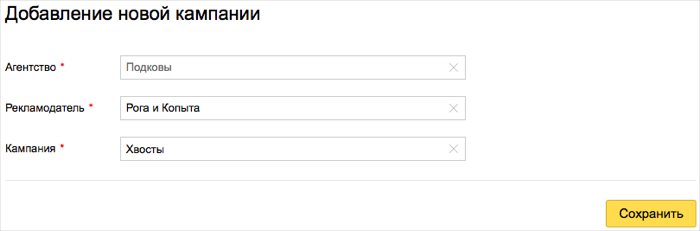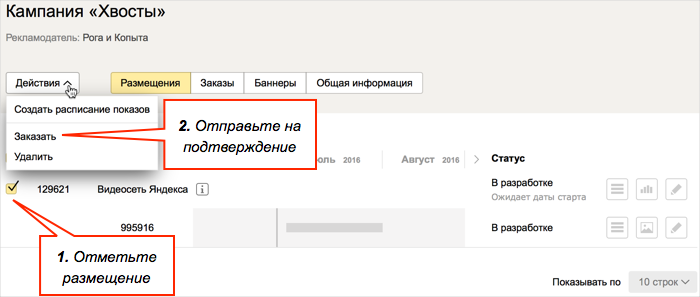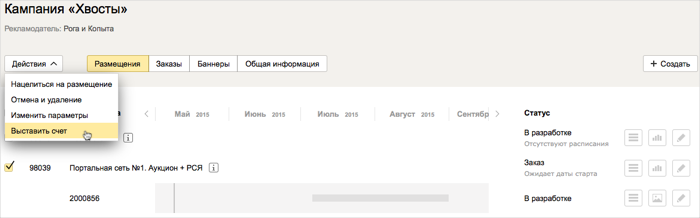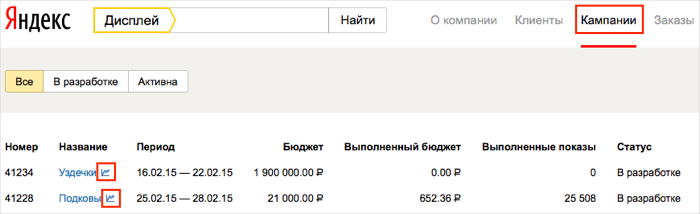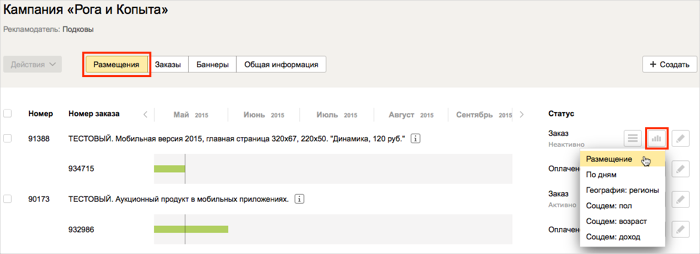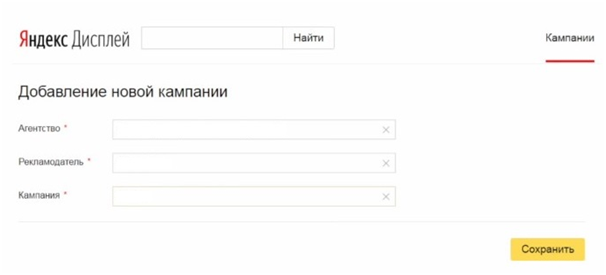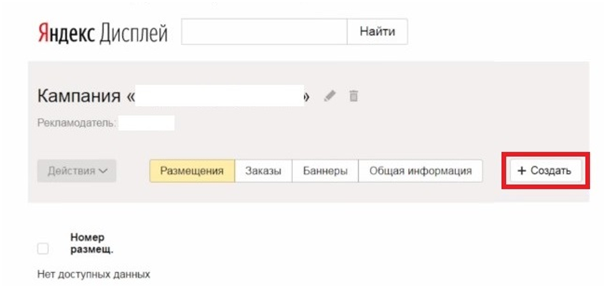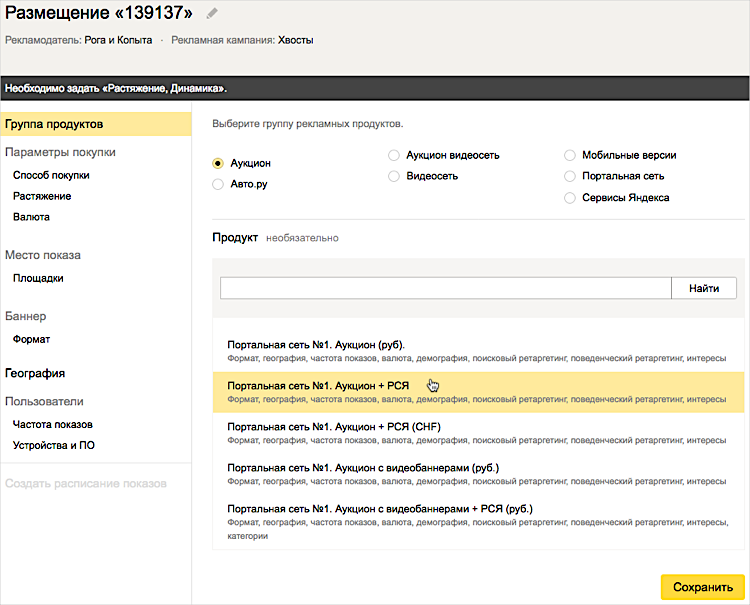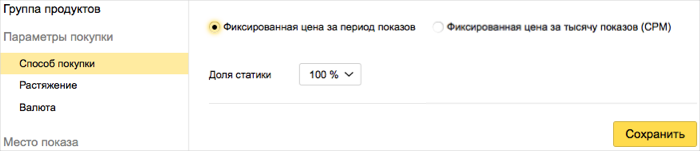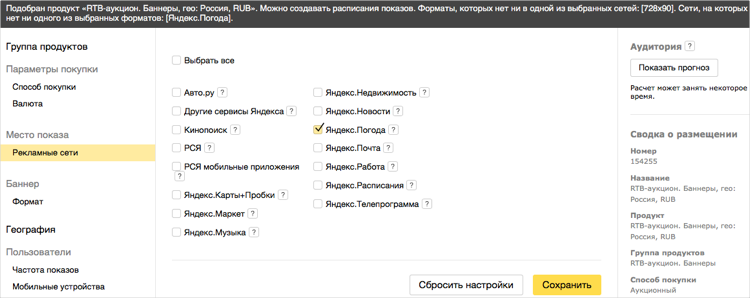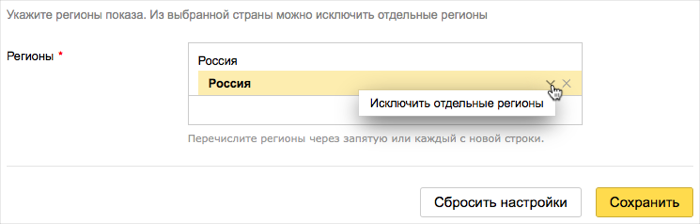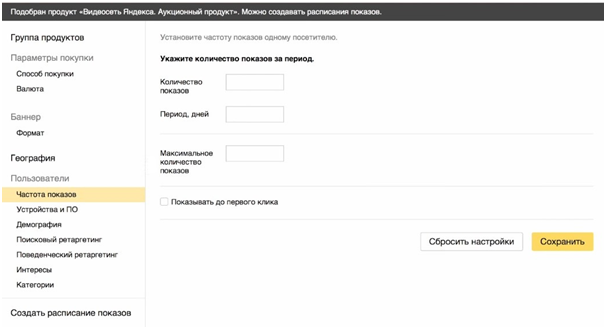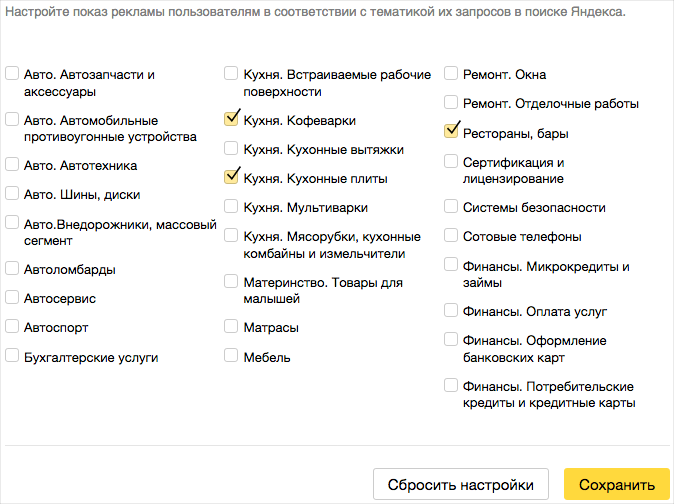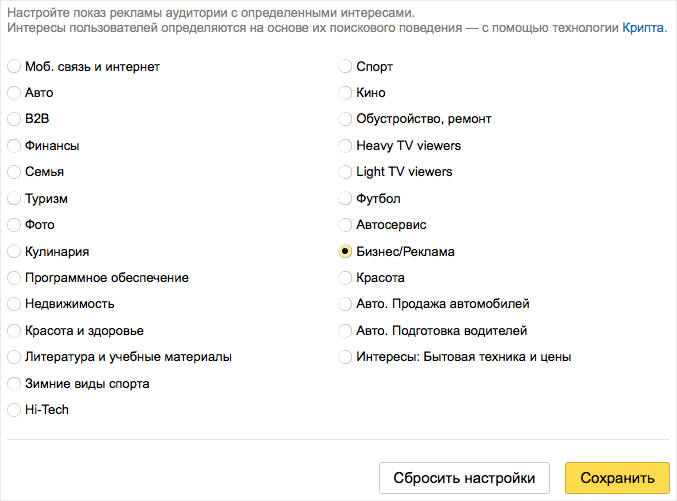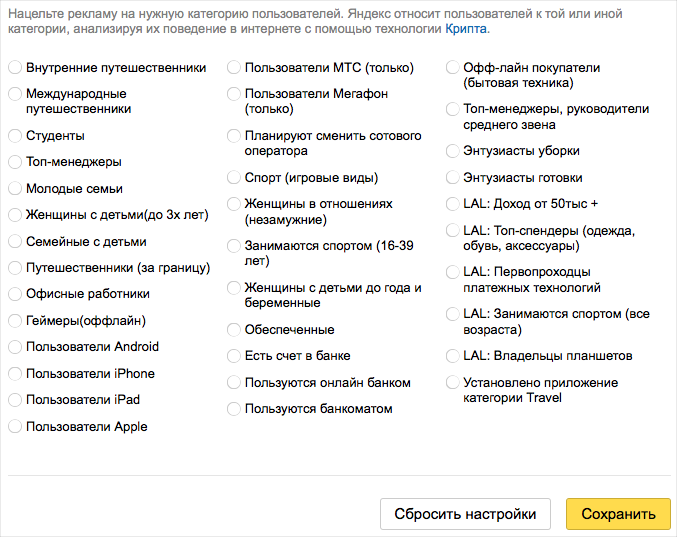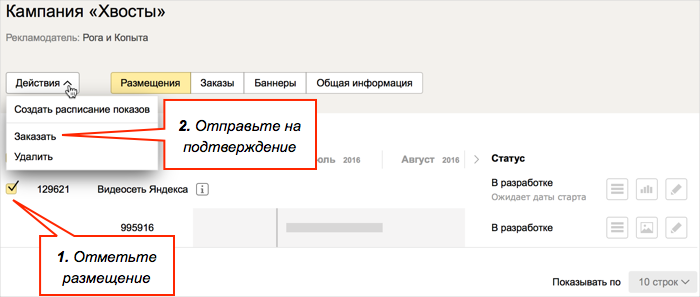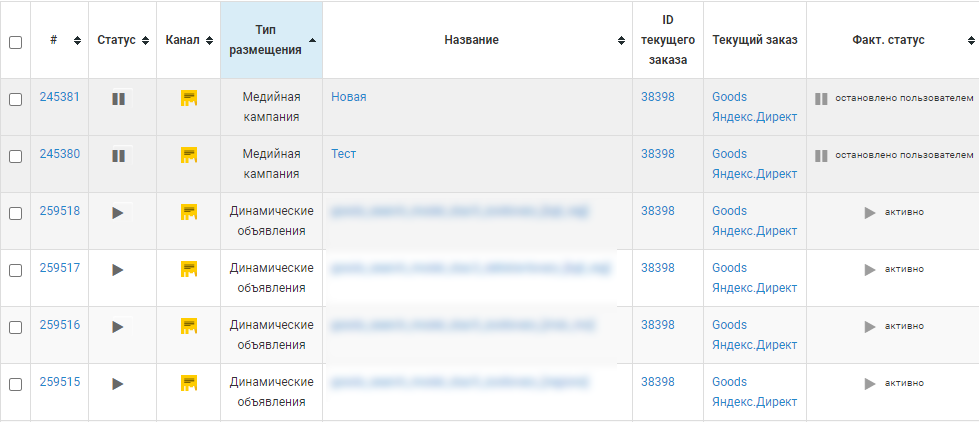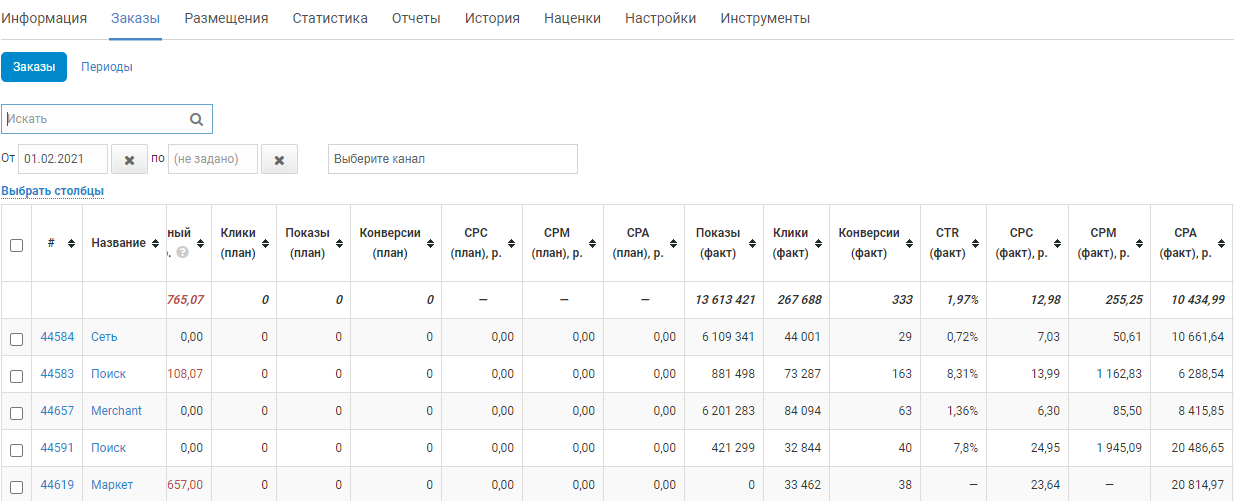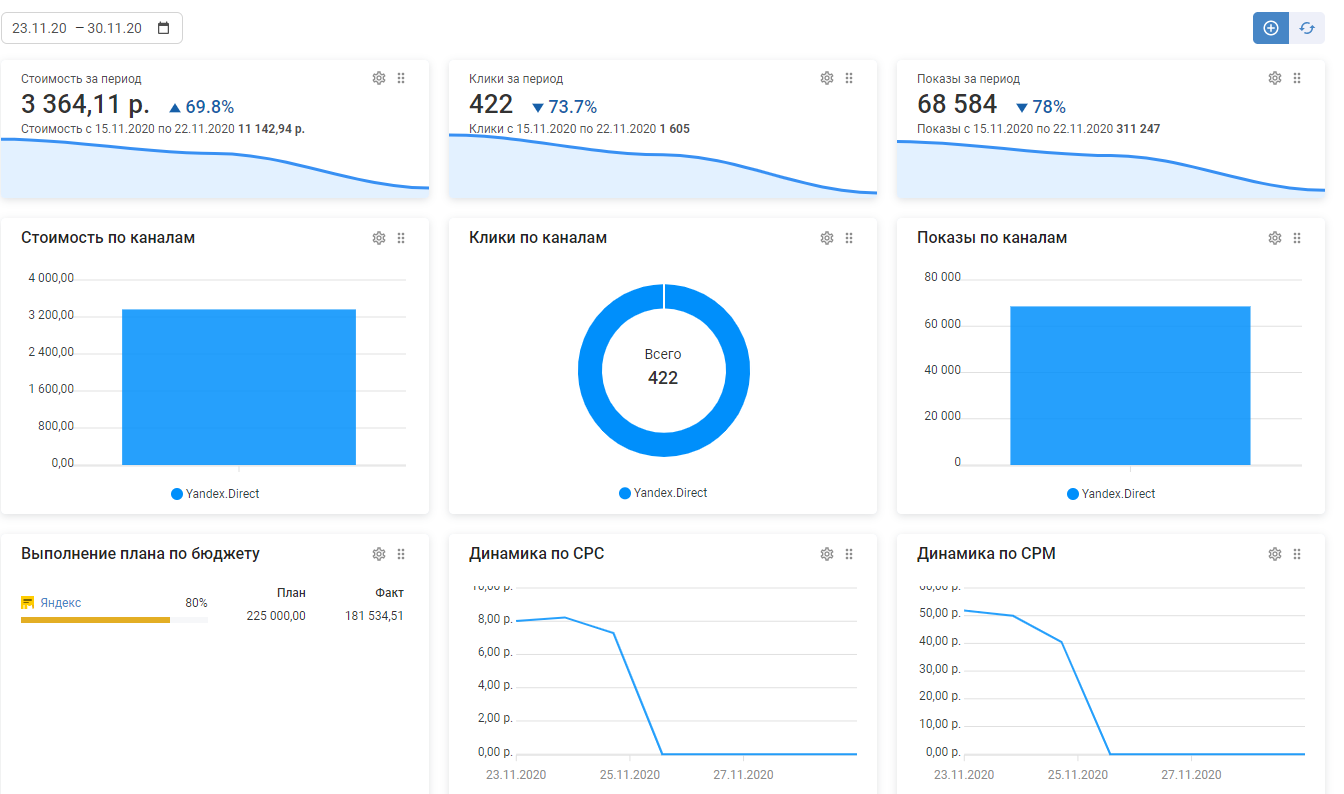Что такое яндекс дисплей
Что такое Яндекс.Дисплей и как им пользоваться
Зачем нужен Яндекс.Дисплей, когда медийные кампании можно запускать и через Директ? Таким вопросом задаются многие. Внесем ясность и постараемся разобраться, в чем преимущества этого инструмента, в каких случаях он нужен и как запускать через него рекламные кампании.
Что такое Яндекс.Дисплей
Дисплей – это платформа для запуска и управления медийными кампаниями. Объявления можно размещать на сервисах Яндекса и в Рекламной сети Яндекса.
Дисплей предназначен для работы рекламных агентств, поэтому напрямую запустить объявления у компании не получится. Для этого нужно обратиться в клиентский отдел Яндекса или выбрать агентство, которое является партнером Яндекса и имеет доступ к Дисплею.
В отличие от Директ, в Дисплее есть некоторые дополнительные возможности для создания медийной рекламы, например, добавление интерактивных элементов (опросы, кнопки и так далее). Так, вы можете запустить рекламу на Смарт ТВ, а в конце добавить кнопку для перехода на сайт.
На определенных площадках Яндекса ролики и баннеры можно запускать только через Дисплей (например, мультиролл в плеере КиноПоиска).
Таргетинги
В дисплее можно настроить целевую аудиторию по следующим параметрам:
Перед запуском
Неправильная структура рекламных кампаний может быть одной из причин низких показателей эффективности. Чтобы создать правильную структуру, необходимо отталкиваться от целей, бюджета и аудитории. Например, если вы продвигаетесь в нескольких регионах с разными ценами в аукционах, пробуете разные площадки и виды таргетингов, то необходимы отдельные размещения в рамках одной рекламной кампании.
Форматы и содержание креативов будут зависеть от выбранных площадок. В любом случае для медийной рекламы важна наглядность, запоминаемость, а также интерактив. Дисплей дает возможность добавить различные элементы для взаимодействия с пользователем.
Отслеживать сразу все возможные показатели не всегда необходимо. Определитесь с целями кампании: привлечь трафик на сайт, повысить узнаваемость бренда (для этого после завершения кампании необходимо провести Brand Lift) и выберете те метрики, которые отвечают этим целям.
Помимо отслеживания в разделе статистики Дисплея, добавьте также Пиксель Яндекс.Аудиторий на баннеры. Так вы сможете собирать аудитории в зависимости от совершенных действий (например, если пользователь перейдет на сайт и просмотрит определенный раздел).
Чтобы сделать работу с пользователями максимально эффективной, отслеживайте и сохраняйте ту аудиторию, которая заинтересовалась видео или баннером. Далее для них можно будет запустить ретаргетинговую кампанию.
В Дисплее есть несколько вариантов стратегий, которые можно выбрать:
Минимальный CPM (CPM – цена за тысячу показов) – показ объявлений по минимальной стоимости. Для настройки указывается количество показов, которые вы хотите получить, даты кампании, а также максимальный CMP, за пределы которого Яндекс не будет выходить.
Средний CPM – вариант, когда необходимо получить определенное количество показов объявления за наиболее короткий период времени. Чтобы настроить эту стратегию, нужно указать дату начала и окончания показов, максимальное значения среднего CMP, а также количество показов.
Бюджет – в этом случае алгоритмы будут настроены так, чтобы обеспечить максимальное количество показов в рамках установленного бюджета и даты кампании.
Фиксированный CMP – стратегия управление текущим CPM размещения. Необходимо указать даты кампании, бюджет и CMP.
Как запустить рекламу
Для рекламных агентств (если у них еще нет доступа к Дисплею) необходимо подать заявку на сотрудничество. Для компаний, которые хотят разместить рекламу в Дисплее, есть два варианта: обратиться напрямую в клиентский отдел Яндекса или найти агентство с доступом в Дисплей.
Второй шаг – добавление клиента.
В аккаунте Дисплея собраны все клиенты агентства, которые размещают медийную рекламу. Чтобы добавить нового клиента и создать для него кампанию, нажмите кнопку «Создать» и заполните форму.
Третий шаг – это добавление самой кампании.
На странице Кампании размещен список всех рекламных кампаний, которые ведет агентство. Для добавления новой кампании нажмите кнопку «Создать». Далее из списка нужно будет выбрать клиента агентства и ввести название кампании.
Четвертый шаг – это настройка размещения.
На этом этапе создается план показа рекламы. Нужно указать группу рекламных продуктов и места размещения (то есть те площадки Яндекса, где планируется реклама), а также частоту показов, расписание и параметры целевой аудитории. В Дисплее можно настроить различные виды таргетинга (география, соцдем, интересы и так далее).
По каждому таргетингу можно запрашивать прогноз охвата аудитории. Он показывает средний охват за неделю, делает сравнение похожих таргетингов и помогает спрогнозировать, как уменьшится аудитория при выборе сразу нескольких таргетингов.
Пятый шаг – отправка размещения на подтверждение.
Чтобы разместить объявления, на странице самой кампании необходимо нажать на кнопку «Действия» и выбрать «Заказ».
Шестой шаг – оплата размещения.
Если размещение получило статус «Заказ», то вы можете запросить счет. Для этого отметьте галочкой размещения, которые нужно оплатить. Далее – кнопка «Действия», и в появившемся меню выберите пункт «Выставить счет».
Стоимость размещения в Дисплее зависит от выбранных площадок. Так, баннер на Яндекс.Музыке будет стоить 160 руб. за 1000 показов. При этом минимальный заказ должен быть 21 000 руб. Брендирование страницы «Кинопоиска» будет стоить 300 000 руб. за 1 день. Подробнее о стоимости для различных форматов можно узнать на странице с ценами.
Седьмой шаг – добавление баннера и настройки.
Все технические требования к материалам можно посмотреть в специальном разделе для рекламодателей.
На странице кампании нажмите на вкладку Баннеры и нажмите на кнопку «Создать». Список доступных форматов будет зависеть от выбранных мест размещения. Далее нужно задать расписание показов баннера. Перейдите на вкладку «Баннеры» и выберете кнопку «Назначить расписание». После выбора расписания можно будет можно задать таргетинги.
Статистика
В Дисплее доступно два вида статистики: по кампаниям и по размещениям.
Просмотр статистики кампании доступен во вкладке «Кампании». Далее нужно выбрать интересующую кампанию и нажать на значок статистики:
Для просмотра статистики размещения выберете нужную кампанию, а затем нажмите на вкладку «Размещения». Далее – на значок гистограммы. Откроется меню, где можно выбрать необходимые данные.
Данные Статистики можно смотреть в самом интерфейсе Дисплея или скачать в виде файла формата XLS.
Также статистику по кампаниям можно отслеживать и в Яндекс.Метрике. В отчетах «Рекламные системы» собирается информация о переходах с баннеров (визиты, глубина просмотра, посетители, отказы и так далее). Для этого понадобится созданный счетчик Метрики с настроенными целями и установленный код счетчика на вашем сайте.
Для корректного сбора данных Яндекс советует устанавливать код ближе к началу страницы. Чтобы при запуске рекламной кампании в Дисплее Метрика учитывала этот рекламный канал, необходимо добавить в ссылку, которая используется в рекламной кампании, метку UTM и указать в ней Яндекс.Дисплей в качестве рекламной системы: utm_source=yadisplay.
Преимущества Яндекс.Дисплей
Также среди преимуществ Дисплея:
В список медиаплощадок входят только проверенные партнеры Яндекса, а также его собственные платформы.
Качественное окружение. Все креативы, которые размещаются на медийных площадках и собственных площадках Яндекс, проходят тщательную модерацию. Например, при запуске кампании на Главной странице поиска объявления проходят отдельную модерацию, где есть отдельные критерии проверки.
Чтобы сделать рекламу еще более эффективной, Дисплей дает возможность добавлять интерактивные элементы (кнопки), позволяющие производить дальнейшее «созревание» потенциального клиента. Дополнительная информация может быть представлена в формате бегущей строки. Также элементы позволяют перейти по ссылке из видео сразу на сайт для заказа онлайн, к форме записи на тест-драйв и так далее.
Возможность быстрого запуска сразу большого количества кампаний и доступ к широкой аудитории. Это преимущество особенно важно, если запланирована масштабная кампания сразу на нескольких медийных площадках.
Заключение
Яндекс.Дисплей – это возможность разместить свою кампанию на качественных медийных площадках, охватить именно ту аудиторию, которая с наибольшей вероятностью заинтересуется предложением, а также увеличить продажи. Несмотря на то, что медийная реклама традиционно направлена на бренд-маркетинг, инструменты Дисплея позволяют работать и на performance.
Хотите получать статьи и новости в удобном формате? Подписывайтесь на наш Телеграм-канал.
Яндекс.Дисплей: что это такое и как агентству выжать из него максимум возможностей
Автор: Полина Качурина
Зачем нужен Яндекс.Дисплей, если медийку можно запускать из Директа? В этой статье мы разберем особенности сервиса и какие задачи бизнеса можно решить с помощью медийной рекламы. А также узнаем, как упростить процесс запуска рекламной кампании с системой автоматизации.
Содержание
Что такое Яндекс.Дисплей
Если вы раньше не имели опыта запуска медийки, то для начала уточним, что входит в это понятие. Медийная реклама — это баннеры, аудио- и видеоролики. Яндекс создал отдельный сервис для ее размещения, хотя вы можете создавать медийную рекламу и в Директе.
Медийная реклама может быть размещена:
Главная страница Яндекса
Формат эксклюзивен тем, что вас увидит более 3 млн пользователей. Вы можете размещать как статичные, так и анимированные баннеры.
Это пример обычного баннера 728х90, у него есть и большая версия с раскрывающимся блоком, который появляется при наведении курсора.
Таргетинг можно настроить как по географии, так и по социально-демографическим признакам: пол, возраст, доход. Также существует таргетинг на Light TV viewers — пользователей, которые мало смотрят телевизор или не смотрят его вовсе. Согласно исследованиям, они на 10% активнее покупают онлайн.
Видеосеть Яндекса
Рекламный ролик можно показать в видео — в начале или в конце. Например, если пользователь решил посмотреть трейлер к фильму на Кинопоиске. В Видеосеть входят: сервисы Яндекса, Кинопоиск, более 30 партнерских ресурсов, видео/фильмы по запросу, видео в поиске.
Виды таргетинга в сети:
Аудиореклама
Аудиоролики могут проигрываться либо на Музыке (в конце очереди воспроизведения), либо на Радио (между треками). Среди настроек таргетинга: гео, соцдем, жанры музыки.
Кинопоиск
На сервисе размещаются форматы двух видов: классический медийный баннер 240х400 и супербаннер 850х225, который сложно пропустить. Они показываются как на страницах фильмов, так и на других посадочных, например, страница актера или режиссера. Или же забрендируйте главную страницу Кинопоиска — и вас увидят миллионы пользователей.
Таргетинги те же, что и на главной странице Яндекса.
Кому полезен и в каких случаях использовать
Цель любой медийной рекламы — охватить новую аудиторию в интернете, чтобы увеличить узнаваемость бренда или продукта/услуги.
Главные преимущества использования Дисплея — это большой выбор форматов, разнообразные виды таргетинга, показ РК только ЦА (на основании данных «Крипты»), охват пользователей на десктопе и мобильных устройствах, оплата только реальных показов. Оплата списывается после того, как пользователь увидел баннер — если 50% его площади находились в активном окне браузера не менее 2 секунд.
Какие задачи решает реклама на сервисе:
Из плюсов сервиса также можно отметить простой интерфейс и скорость запуска. После запуска рекламных кампаний вам будет доступна подробная статистика по всем размещениям.
Если вы задаетесь вопросом, чем же сервис отличается от Директа, — здесь больше возможностей по настройке медийки. Например, можно добавлять кнопки и опросы, запускать рекламу на Смарт ТВ. Также Дисплей дает доступ к большему количеству сайтов, нежели Директ.
Важный момент — Дисплей создан именно для рекламных агентств, поэтому сразу запустить объявления не получится, нужно будет подать заявку в Яндекс для получения доступов.
Как запустить кампанию
У площадки своя структура рекламного аккаунта: 1 домен = 1 клиент = 1 РК = несколько размещений. Размещение — это группа объявлений, как в Директе, то есть, в размещении может быть несколько баннеров.
Так как реклама стоит недешево, вы можете не делить размещения на отдельные товары и услуги. Достаточно создать одно размещение с разными баннерами и одинаковыми настройками. Отдельные размещения создаются в том случае, если нужно потестить разные типы таргетинга, рекламироваться на регионы с очень разным трафиком и его стоимостью, а также для рекламы большого количества товаров для разной аудитории. Например, одно размещение с косметикой на женскую аудиторию, другое с электроинструментами — на мужскую.
Не забывайте создавать метки и добавляйте Пиксель Аудиторий на баннеры, чтобы отслеживать эффективность.
Первые шаги
После получения доступа к сервису перейдите по ссылке и залогиньтесь. Затем добавьте клиента (рекламодателя) и новую кампанию.
Следующий шаг — создание нового размещения, внутри которого и будут ваши рекламные баннеры. Остается только произвести все настройки.
Затем для размещения выбирается группа продуктов — по сути, это таргетинги, которые будут доступны для настройки:
Выбор способа покупки
Далее начинаются более детальные настройки РК. Способ покупки позволяет настроить тип ротации (динамика или статика), ценообразование (аукцион/фикс), единицу покупки (показы, период и прочее).
Если вас интересует охват, то выбирайте модель оплаты CPM, где вы платите за 1000 показов вашего объявления:
Растяжение поможет равномерно распределить показы на весь период РК. Если оно не будет настроено, то показы могут завершиться раньше.
Места показа
В этом разделе выберите сети и площадки, на которых вы хотели бы показывать баннеры — отметьте их галочками. Если площадки уже отображаются, то вы можете исключить ненужные из списка, сняв галочку. Теперь они будут находиться во вкладке «Исключенные».
Сети — это набор площадок. Обратите внимание, не все ваши баннеры будут на них показаны. Все потому, что формат выбранных сетей и баннеров может не совпадать. Всплывающие подсказки оповестят о том, какие форматы не будут показаны в выбранной сети, а где будут идти показы.
Настройка баннеров
В следующем разделе выбираются форматы баннеров и длительность (стандартно до 30 сек., больше — уже с наценкой).
Форматы можно выбрать галочками в появившемся окне
Выбор географии
Отмечайте регионы, в которых хотите показываться. Что до критериев выбора, то тут все просто. Если ваш товар заинтересует всю страну, и у вас есть доставка, то достаточно выбрать всю Россию. Также можно исключать регионы, где вы не хотите рекламироваться — если вы не предоставляете свои услуги там или показы в них стоят слишком дорого.
Иногда полезно создавать отдельные размещения для отдельных регионов, чтобы выбрать другую модель оплаты или рекламировать разные товары. Ориентируйтесь на цели вашего бизнеса и окупаемость инвестиций в рекламу.
Пользователи
В следующем разделе настраивается целевая аудитория и частота показов:
Частота настраивается на одного посетителя. Например, если вы не готовы тратить большое количество средств на пользователей, которые не реагируют на баннер с первого раза, то настройте количество показов в день (или другой период). Так вы будете получать только те лиды, которые готовы совершить покупку. При настройке ориентируйтесь на бюджет — сколько показов и как часто вы готовы выделить на одного пользователя.
В устройствах настраивается таргетинг на определенные устройства, операционные системы и даже мобильных операторов. Например, вы можете показать рекламу AirPods только владельцам Айфонов, или же транслировать баннеры только абонентам МТС.
В демографии выбирается пол, возраст и доход пользователей. Если ваш товар или услуга эксклюзивны, например, дорогие картины — выберите людей среднего и старшего возраста с высоким уровнем дохода. Детальная настройка не требуется, если информацию нужно донести широкому кругу пользователей любого пола и возраста.
Следующая настройка — поисковый ретаргетинг. Здесь вы можете выбрать ту аудиторию, которая искала похожие товары или услуги в поиске:
Не всегда взаимосвязь прямая, она может быть и косвенной. Человек, покупавший диван-кровать, может заинтересоваться матрасом. А те, кто недавно сделал ремонт, могут приобрести и систему безопасности в новый дом.
В поведенческом ретаргетинге мы ориентируемся уже на поведение пользователя, а именно, на посещение определенных страниц. Также посмотрите, какие интересы есть на одноименной вкладке. Яндекс анализирует поведение в интернете и относит людей в определенную группу: Красота, Спорт, Кулинария и так далее.
Еще один тип таргетинга — по категориям, которые чуть сложнее, чем просто заинтересованность в чем-то. «Крипта» Яндекса помогает предугадать поведение людей в будущем. Исходя из действий в интернете можно заключить, что человек не состоит в браке, имеет детей или занимает высокую должность.
Также вы можете загружать готовые сегменты из Я.Аудиторий и показывать рекламу только для них.
Параметры показа
Расписание показов бывает обычным и аукционным. В случае с обычным вы задаете период (даты начала и окончания) и включаете автопродление, если хотите.
Автопродление продолжит показывать вашу РК по истечению периода, если не было достигнуто нужное количество показов. По согласованию с менеджером невыполненные показы можно перенести на следующий период или же вернуть деньги за них.
Аукционное расписание создается точно так же, но дополнительно вы выбираете стратегию торгов:
Также есть тип расписания «Жаворонок», где рекламодатель, первым забронировавший и отправивший размещение, получает минимальную стоимость. В справке подробно описано формирование стоимости.
Если вам потребуется создать несколько аукционных расписаний или «Жаворонков», то под каждое нужно будет заводить отдельное размещение.
Оплата и запуск
Далее настроенные размещения отправляются на утверждение:
Оплачиваются размещения через «Выставление счета» в меню «Действия». Также в договоре между вашим агентством и Яндексом можно предусмотреть и постоплату. В этом случае в выставлении счета выбирается не «Предоплата», а «Кредит».
Добавление баннеров
Рекламные материалы можно добавить уже после настройки размещения, но не позднее, чем за 2 рабочих дня до начала показов. Советуем отправлять их еще раньше, где-то за 5 дней, которых должно хватить на прохождение модерации и корректировки. Если хоть один формат не пройдет модерацию, то и по остальным баннерам в размещении показы не начнутся.
На странице рекламной кампании перейдите на вкладку «Баннеры», нажмите кнопку «Создать» и выберите тип баннера из списка. Список зависит от настроек размещения, поэтому каждый раз меняется. Далее посмотрите превью — так будет выглядеть ваша реклама. Кстати, если вы выбрали мультиролл с интерактивом, то на превью к нему можно добавить дополнительные кнопки.
Назначьте расписание, таргетинги и отправьте баннер на модерацию. У отправленных креативов появляется статус «Ожидает модерации», затем он меняется на «Принят» или «Отклонен».
Как обойти ограничения Дисплея и расширить его возможности
При всей простоте интерфейса площадки, главный ее минус в том, что это еще один рекламный кабинет в вашей коллекции. Особенно, если вы запускаете контекст в Яндексе и Гугле, баннеры ВКонтакте и другие форматы. Но не стоит отказываться от большего количества форматов и возможностей Дисплея и запускать медийку только в Директе, чтобы уменьшить количество кабинетов — у нас есть удобное решение.
Консолидация данных, аналитика и отчеты по расписанию
В такой ситуации может помочь система автоматизации, которая объединит все рекламные кабинеты в одном интерфейсе.
Медийка, поиск — все в одном окне
Кроме того, свести вместе можно не только кабинеты рекламных площадок, но и подключить аналитику, CRM, коллтрекинг и другие внешние источники. Marilyn объединяет данные из десятков рекламных кабинетов и систем аналитики в единый дашборд за несколько секунд.
Сравнение плановых и фактических показателей
Помимо консолидации статистики, система автоматически сводит план-факт по KPI клиента. Вы легко можете сравнить свои успехи в запуске медийки и контекста и отследить прогресс проекта. Статистика обновляется несколько раз в сутки, быстрее, чем в интерфейсе Дисплея, где пользователи могут сталкиваться с долгой загрузкой статистики/медленной работой интерфейса.
В Marilyn не придется подолгу ждать, пока страница обновится и данные загрузятся. Особенно страдают те рекламодатели, которые запускают по несколько сотен кампаний. Объединение всех систем и быстрая выгрузка отчетности — бальзам на душу любому менеджеру.
Кстати, из поддерживаемых метрик (помимо показов, кликов и стоимости) в Мэрилин есть метрика «Охват», которая поддерживается в быстрой статистике и аналитических отчетах. Вы сможете смотреть данные по охвату аудитории, которую удалось выкупить.
Быстрый обмен данными по API
У нас есть возможность выгружать информацию из Marilyn в любые внешние источники. Мы понимаем, что сейчас компании работают не только с автоматизацией, но и с различными BI-системами, даже со своими бордами, в которые они хотят передавать данные, чтобы удобно все визуализировать. Хотите загрузить данные в Google Data Studio? Легко!
В случае с выгрузкой из рекламных кабинетов вам бы пришлось разбираться с технической документацией каждой системы. У всех свои нюансы, сложности, и на самом деле, тут нужна команда технических специалистов со стороны агентства, чтобы они делали интеграцию, которая будет нормально работать. Более того, на площадках все время происходят обновления, под которые нужно подстраиваться.
У Marilyn максимально простое и удобное API — мы неспроста делаем акцент на этой функции, ведь ее нет у других систем автоматизации. Конечно, для работы с ним тоже нужен аналитик, но это намного проще, чем интегрироваться с каждой системой по отдельности.
Если же у вас нет собственных дашбордов, то в Marilyn есть свои разработки, которые вам понравятся. В нашем дашборде легко мониторить динамику по всем кампаниям, настраивая виджеты под себя:
Настраиваемый доступ для клиентов
Агентства обычно дают доступы в системы для клиентов, чтобы они могли смотреть результаты и выгружать отчеты. В Marilyn можно предоставить доступы к специально настроенным клиентским дашборда. Настройте отдельную визуализацию для менеджеров и выведите на дашборд те показатели, которые важны клиенту.
Синхронизация с внешними данными
Также в Marilyn существует синхронизация с внешними данными для запуска рекламных кампаний, например, синхронизация с погодой. У нас есть инструменты, которые позволяют учитывать температуру и погодные условия, для того, чтобы принимать решения о запуске либо остановки какой-то кампании. Для чего это нужно?
Если бизнес клиента зависит от погодных условий (например, сервис такси) — можно показывать кампании с креативами на плохую погоду: «Забыли зонтик — вызовите такси!». По такому же принципу можно создавать и другие кампании — в хорошую, ясную, либо пасмурную погоду. Используйте его для продвижения зимней резины или сервиса доставки продуктов — все зависит только от вашей фантазии.
Подведем итог — с помощью Мэрилин вы можете свести все рекламные кабинеты воедино, добавив к ним, в частности, Яндекс.Дисплей. Вы сможете использовать систему автоматизации для мониторинга, контроля и выдачи клиентских доступов. Дополнительно можно запускать и останавливать кампании по погодным условиям и по план-факту. Задайте план на месяц, и к концу периода система остановит все кампании.
Если хотите попробовать систему на практике — запишитесь на бесплатный тест Marilyn! За 14 дней вы сможете оценить удобство и быстродействие системы автоматизации.
Читайте свежие кейсы
Хотите улучшить KPI рекламных кампаний?
Автоматизируйте управление рекламными кампаниями с помощью Marilyn и освободите время на сложные задачи. Бесплатный доступ ко всем возможностям платформы на 14 дней.